时间:2022-09-07 16:34:13 作者:吴鑫 来源:系统之家 1. 扫描二维码随时看资讯 2. 请使用手机浏览器访问: https://m.xitongzhijia.net/xtjc/20220907/248723.html 手机查看 评论 反馈
今天和大家分享ps不能拖入图片的解决办法。在使用ps进行图片编辑的时候,需要导入我们本地的图片。一般来说我们只需要拖拽图片到图层中就可以了。但是有的用户遇到无法拖动导入的问题,只可以软件中选择置入,这样比较麻烦。我们来看看怎么解决这个问题。
一、打开运行,输入“regedit”。
使用“win+R”命令或打开开始菜单,找到”运行”win+R。输入“regedit”,回车。
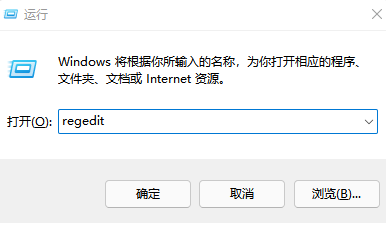
二、进入注册表编辑器。
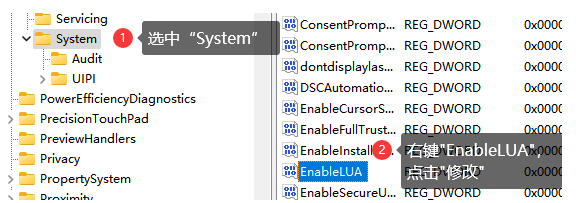
然后就会调起“注册表编辑器”。
在下面的目录,依次打开目录,并找到EnableLUA文件。
HKHKEY_LOCAL_MACHINE- SOFTWARE- Microsoft- Windows- CurrentVersion- Policies- System。
找到System后,选中,然后我们在右侧的列表里找到“EableLUA”。
右键“修改”或者双击。
三、进入注册表编辑器。
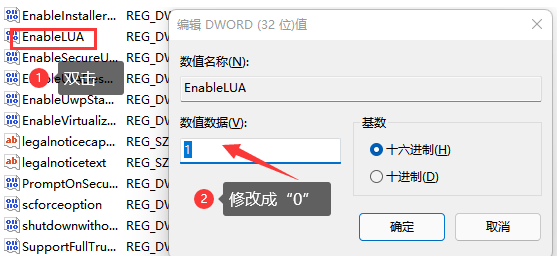
弹出的小窗口,要把窗口中的数值数据修改为“0”。
最后,修改好后,点击确定按钮退出小窗口,如有需要重启的则重启。
发表评论
共0条
评论就这些咯,让大家也知道你的独特见解
立即评论以上留言仅代表用户个人观点,不代表系统之家立场